今天为了获取FB秘钥,里面有个命令openssl,于是网上找了一下教程,众说纷纭,最后可算成功了,在此记录过程。
环境
- Windows 64位
- 已安装Visual Studio 2017 社区版(已过期不过没影响)
- 已安装Active Perl v5.16.2
准备源码
- OpenSSL官网
- 或者直接用文中所用的 : https://pan.baidu.com/s/1pL0vDhx 密码: hndw
过程
在Microsoft Visual Studio目录下搜索vcvarsall.bat并进入所在目录。
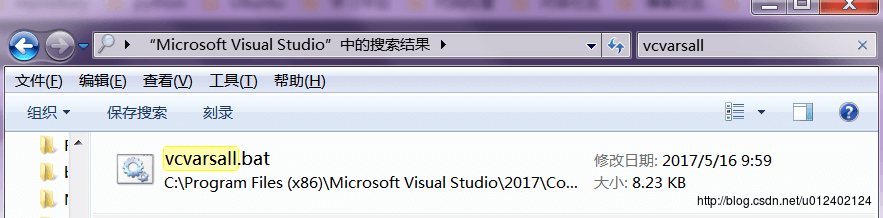
在所在目录下打开cmd,运行
vcvarsall.bat x86_amd641
2C:\Program Files (x86)\Microsoft Visual Studio\2017\Community\VC\Auxiliary\Build>vcvarsall.bat x86_amd64
[vcvarsall.bat] Environment initialized for: 'x86_x64'cmd切换到解压完的OpenSSL源码目录运行
1
C:\Users\it\Desktop\openssl-1.0.2m>perl Configure VC-WIN64A
继续运行
1
C:\Users\it\Desktop\openssl-1.0.2m>ms\do_win64a
继续执行,这步在我的电脑上跑了好几分钟
1
C:\Users\it\Desktop\openssl-1.0.2m>nmake -f ms\nt.mak
继续执行。执行完第六步之后,编译好的OpenSSL就复制到了
\usr\local\ssl\lib路径下,我是在桌面编译的,所以在C盘根目录1
C:\Users\it\Desktop\openssl-1.0.2m>nmake -f ms\nt.mak install
将OpenSSL路径
C:\usr\local\ssl\bin添加到系统路径path里打开一个新的cmd窗口,运行openssl命令,如图表明成功

注意
第2步到第3步要在同一个cmd窗口里运行。开始运行第5步不管用,总提示找不到nmake命令,我就直接把nmake.exe(Microsoft Visual Studio目录下搜索到的,同步骤1)直接放到系统路径里了,可以运行,后来发现2、 3只要在同一个cmd窗口就可以了。